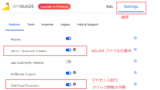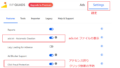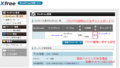ads.txt ファイル
「ads.txt ファイル」は偽の広告枠を防ぐことができるファイルで、Adsense を運営している方には重要なファイルです。
設置していない場合は警告が表示される
サイトの ads.txt に問題がある場合は、AdSense アカウントに警告が表示されます。収益に深刻な影響が出る可能性もあります
google adsense
プロバイダに連絡する
トップドメインを所有していない場合は、サービス プロバイダに連絡し、ads.txt がサービスに対応しているか、またはプロバイダがサブドメイン参照を承認しているかをご確認ください。
google adsense
ads.txt がサービスに対応しているか確認してみることが必要です。
プラグイン「WP QUADS」を利用する
「WP QUADS」はウェブサイトに広告を掲載し、管理するプラグインです。「WP QUADS」は自動で ads.txt ファイル を作成し、表示します。
「WP QUADS」の使い方は下のリンクに記載しています。
1つ上のディレクトリにファイルを作るPHPファイル
ads.txt ファイルをサイトのルート ディレクトリにアップロードできないので、次の手順でアップロードします。
- Adsense よりads.txt ファイルをダウンロードする
- ads.txt ファイルをアップロードする
- phpファイルをアップロードする
/wp-content の下に、『一つ上のディレクトリにファイルを作成するプログラム』を置いて、実行すればいい
https://secure.netowl.jp/bbs/detail.cgi?td=4450
PHPファイル
<?php
// ファイルをコピーする
if (copy('ads.txt', '../ads.txt')) {
// コピーが成功した場合に表示される
echo 'コピー成功';
} else {
// コピーが失敗した場合に表示される
echo 'コピー失敗';
}PHPファイルを作成(,phpで保存する)
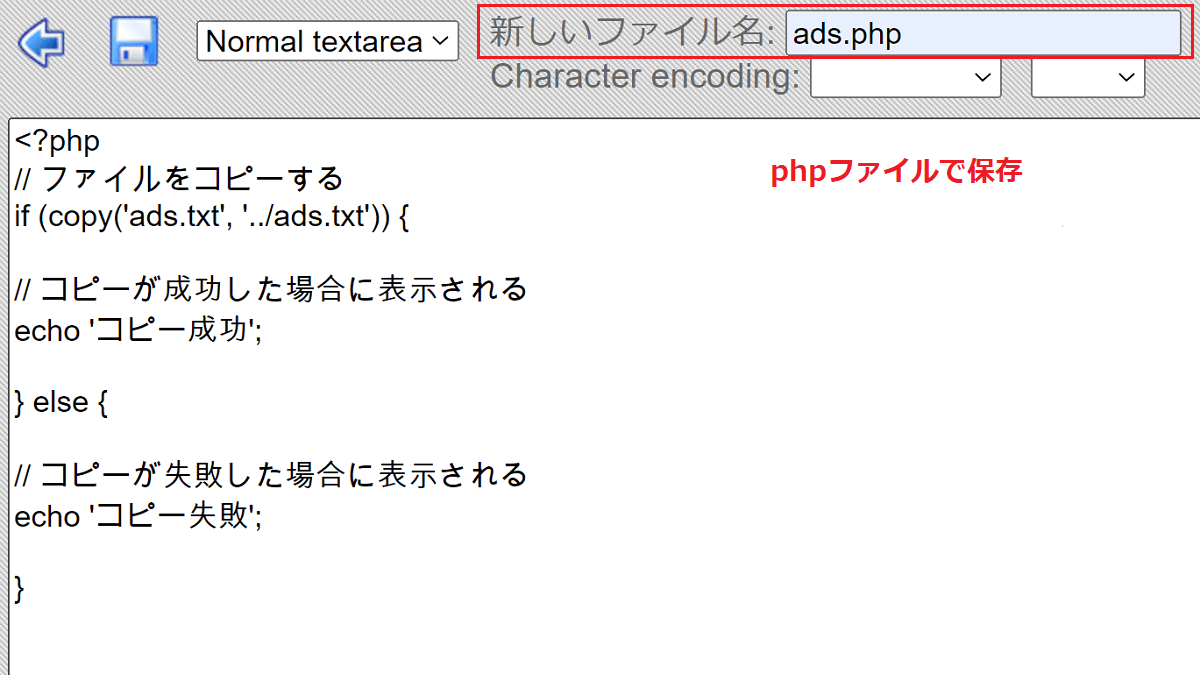
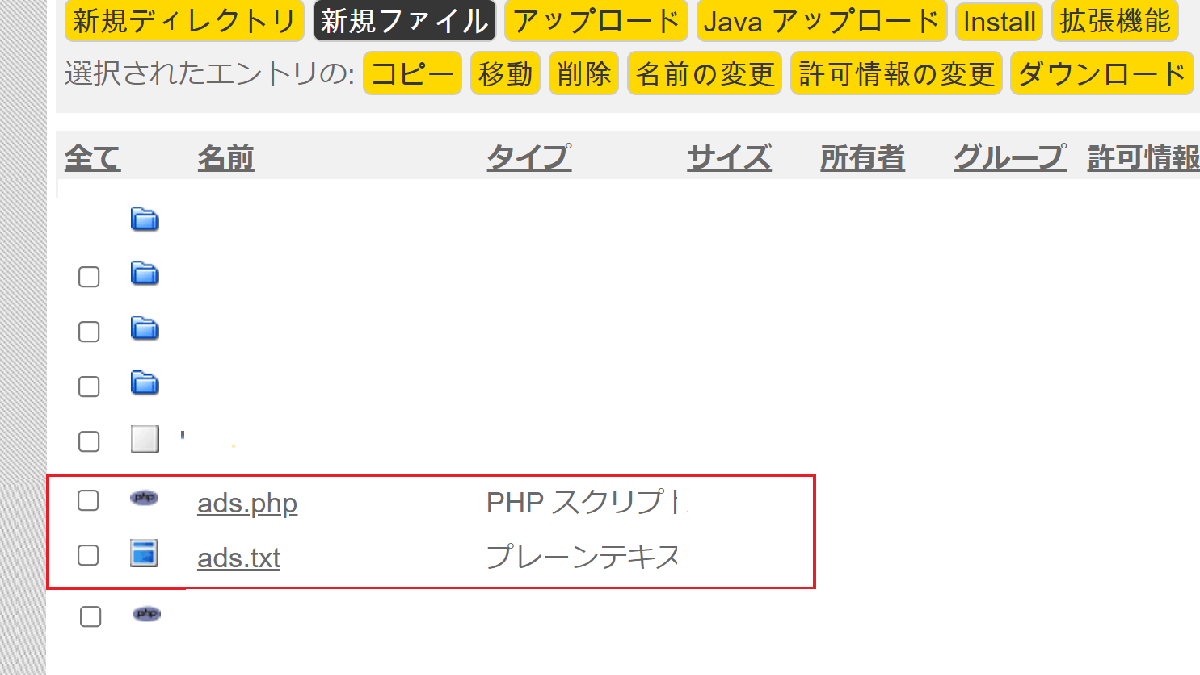
PHPファイルを保存
ファイルが公開されているか確認する
- https://example.com/ads.txt
「ウェブサイトのURL+ads.txt」にアクセスして、ファイルの内容が確認できれば、Google Adsense が「ads.txt」を検出できます。